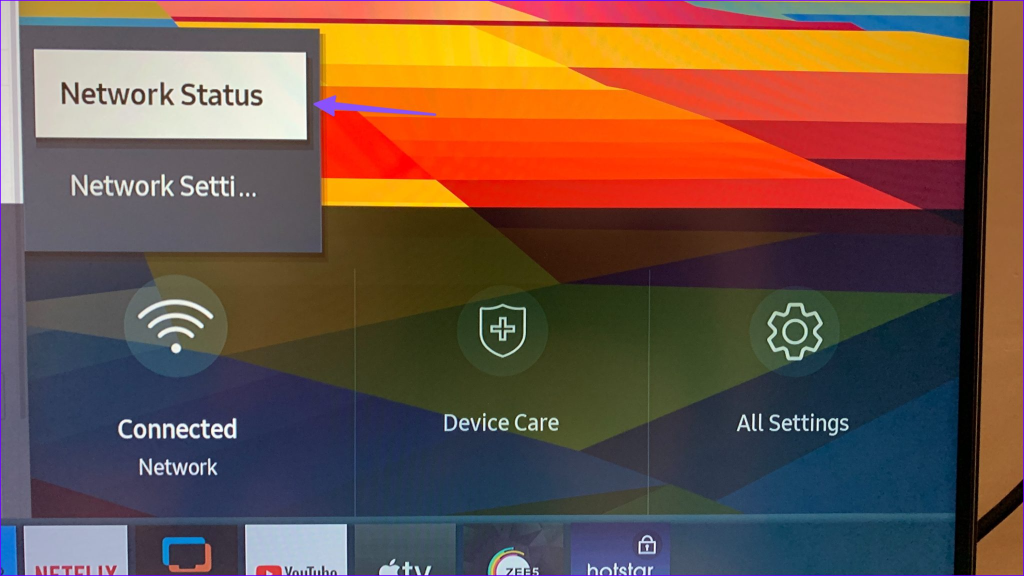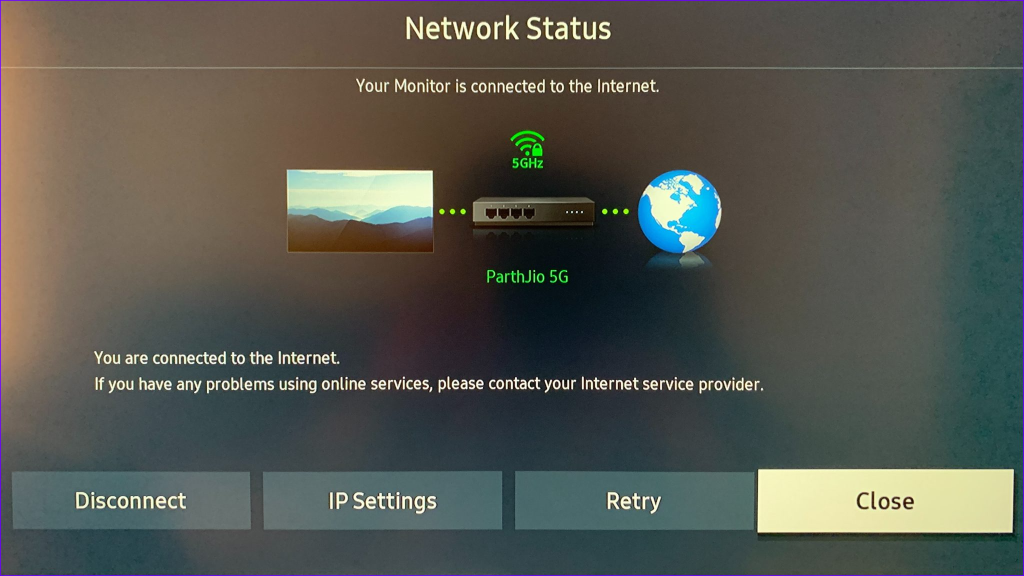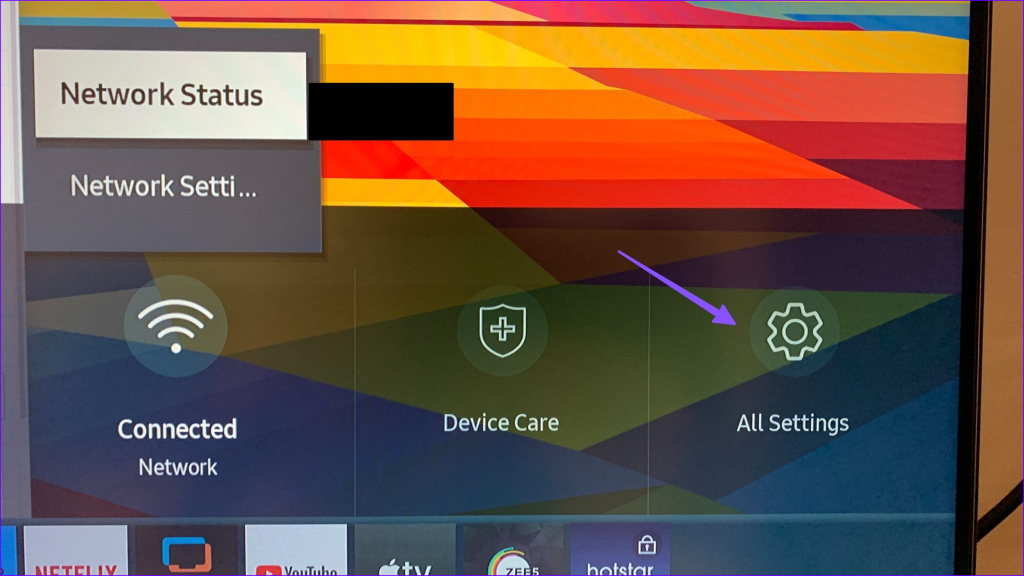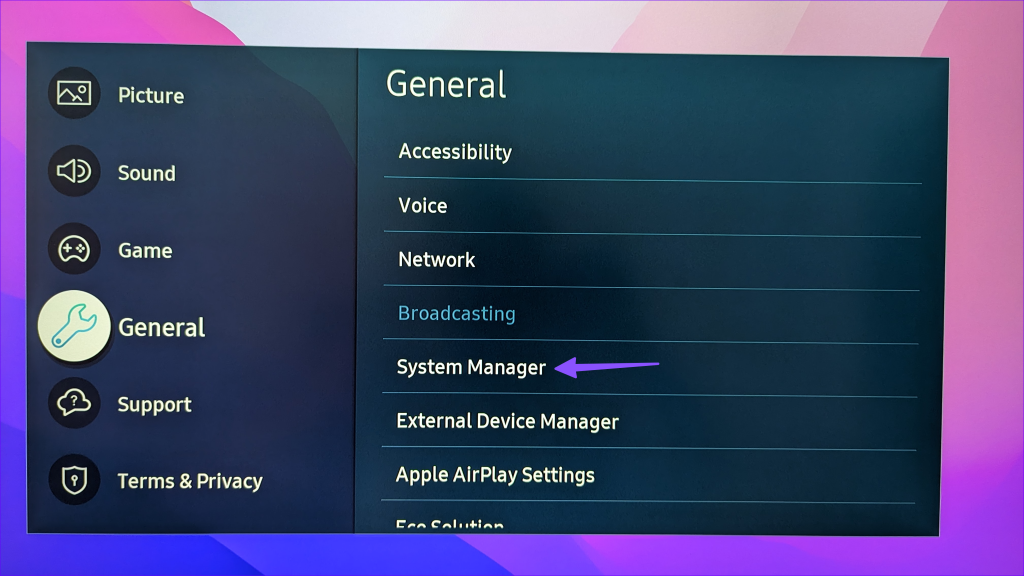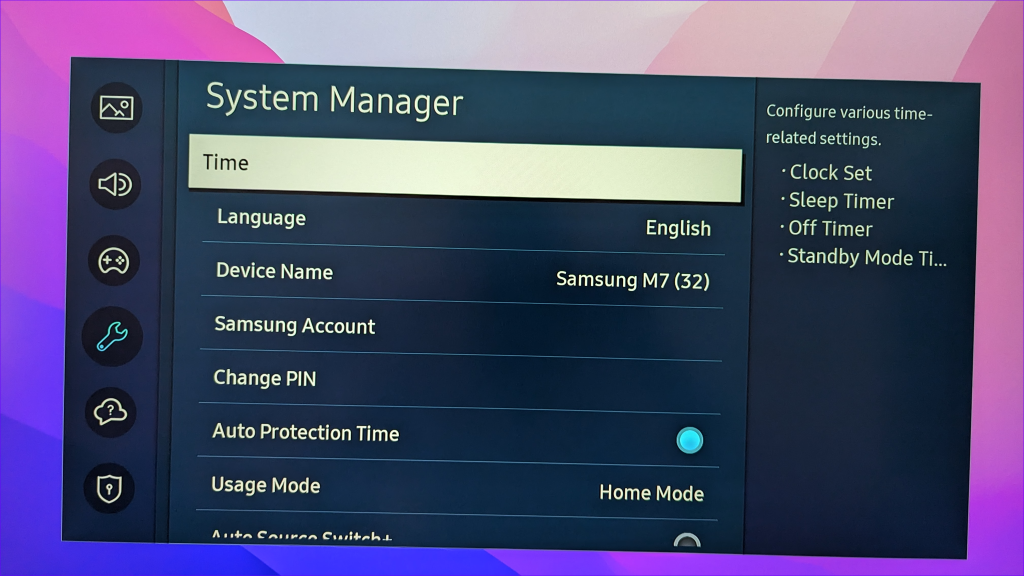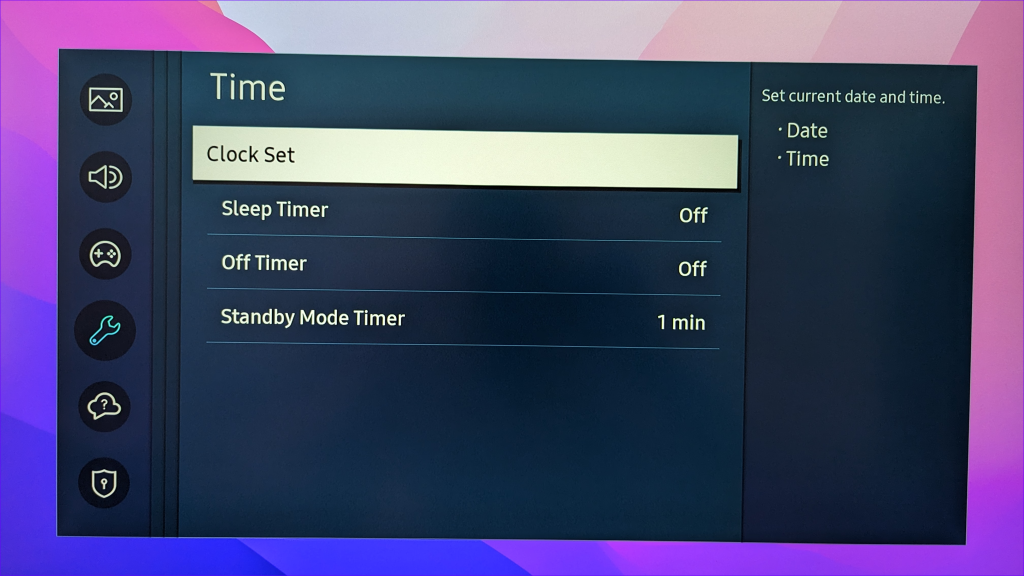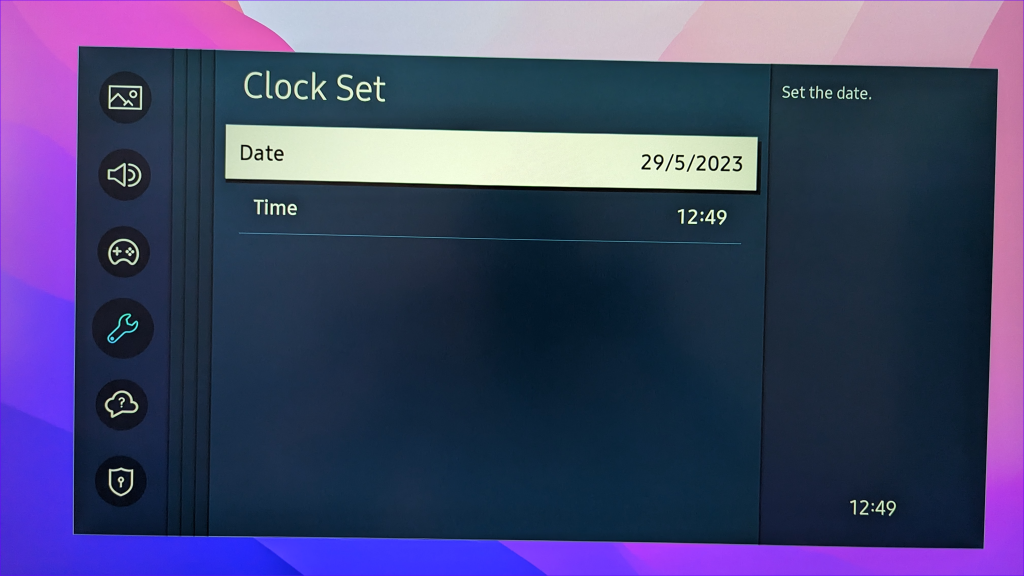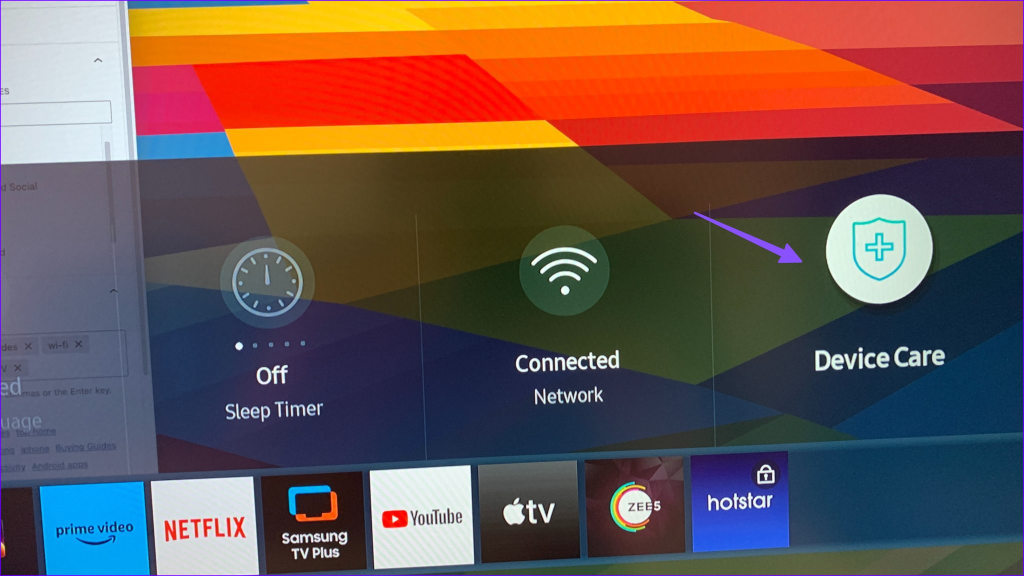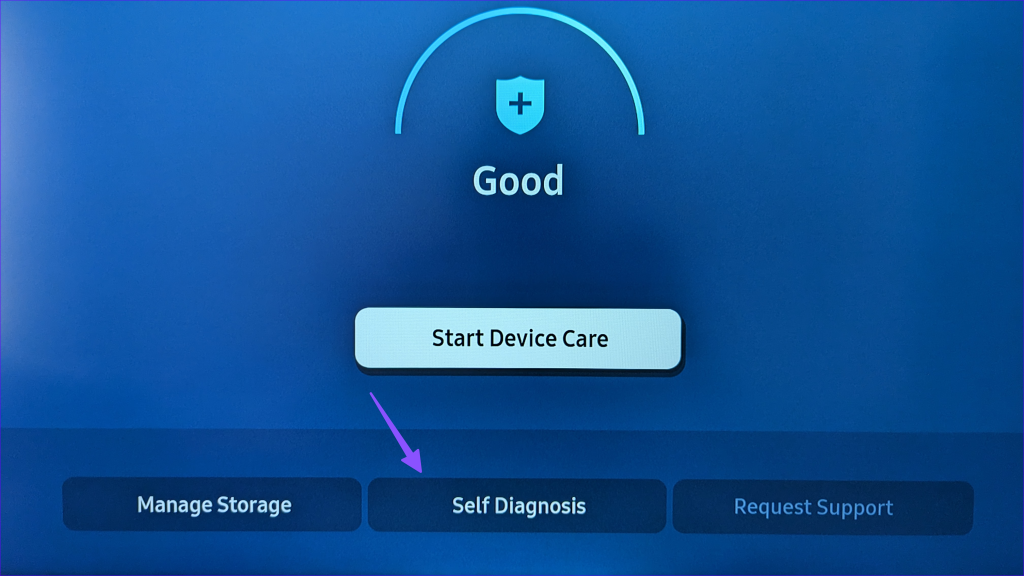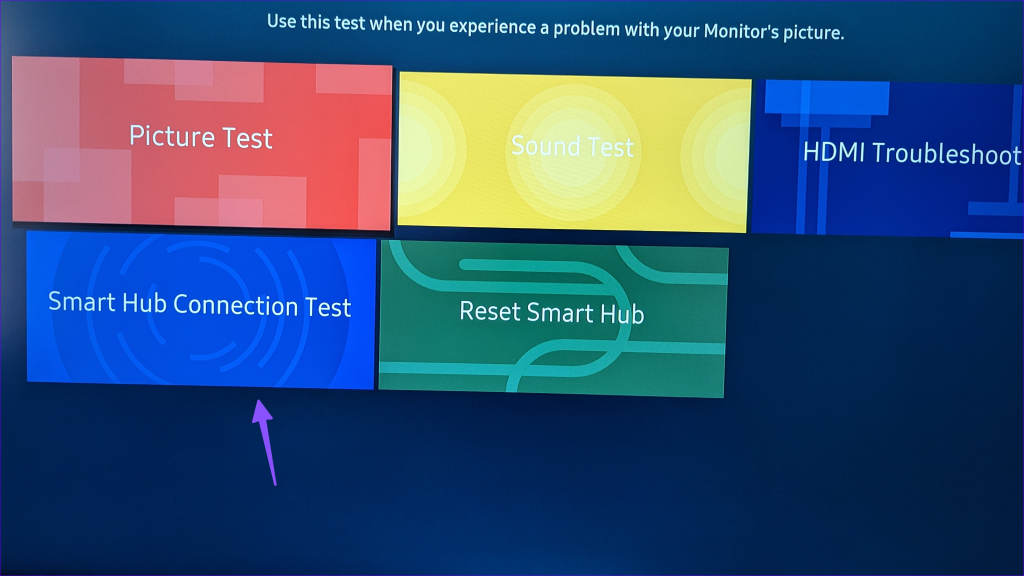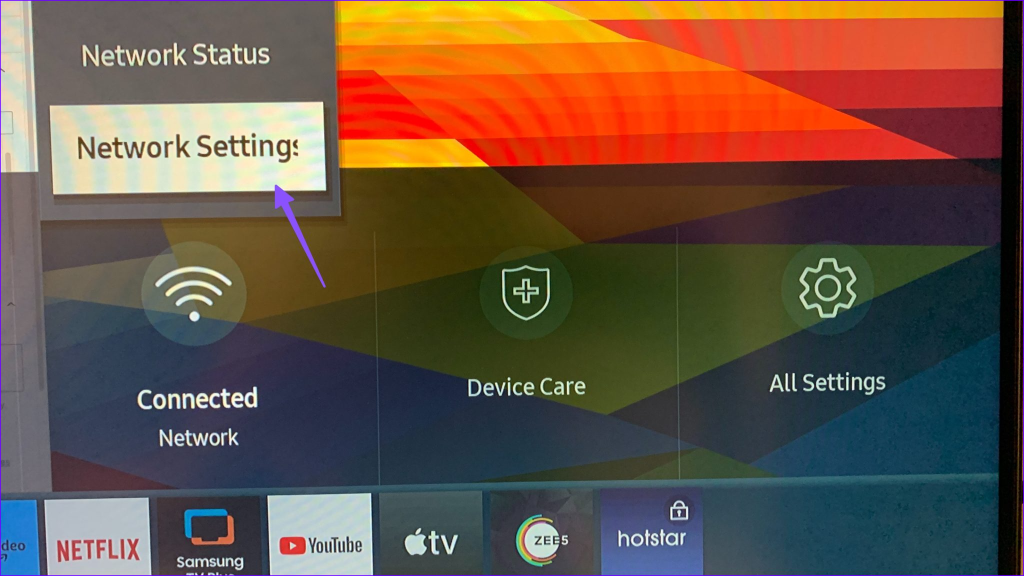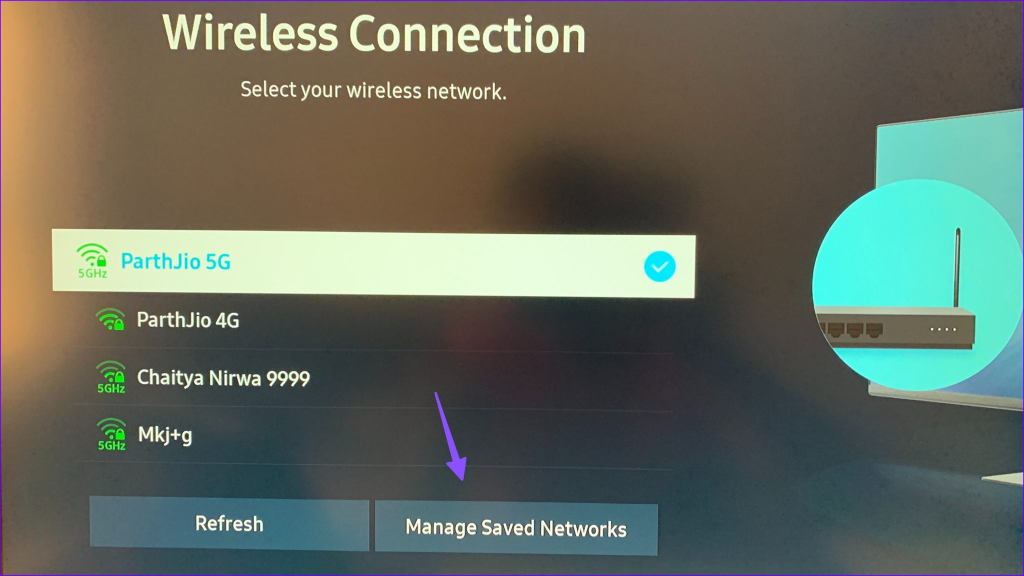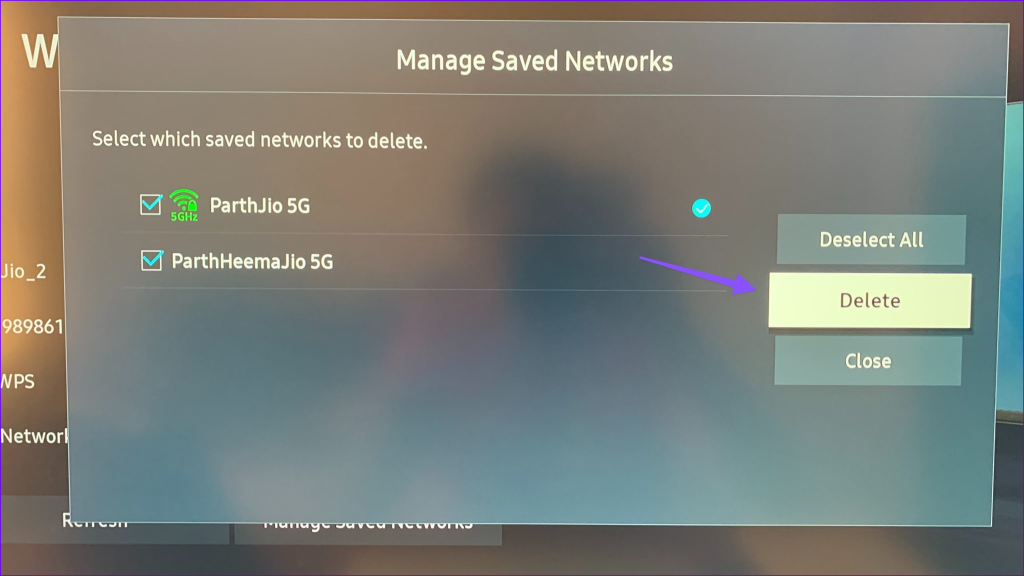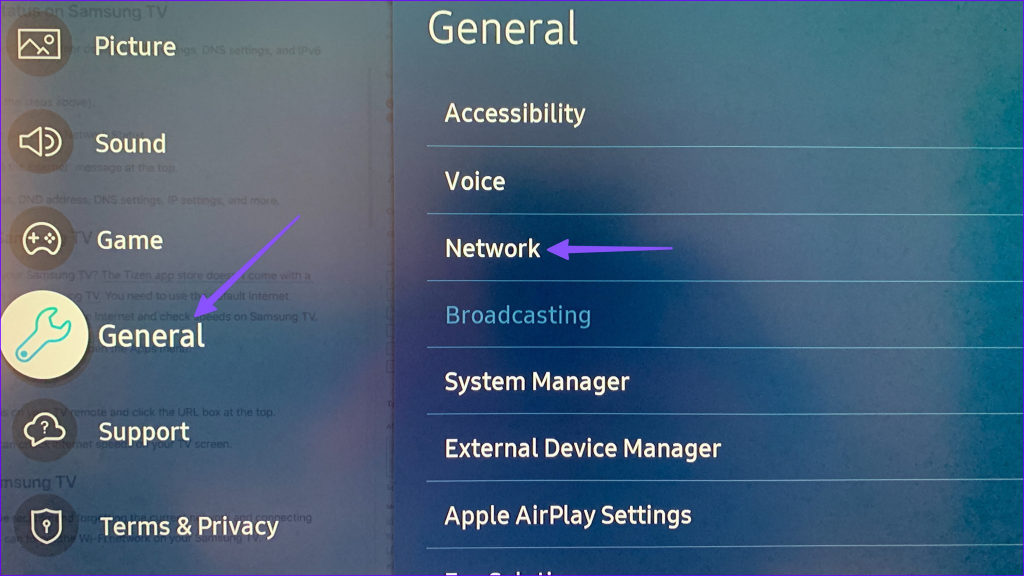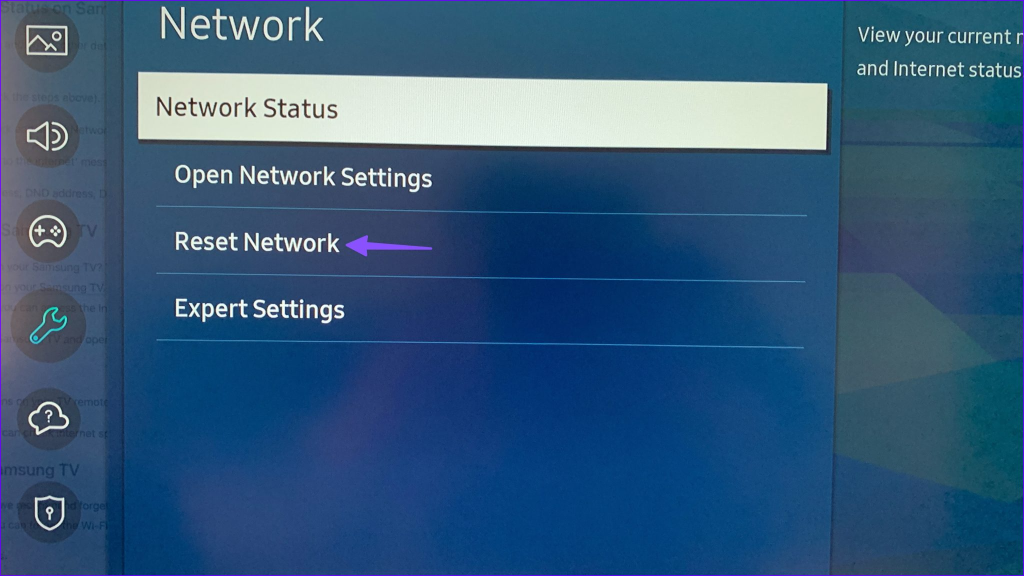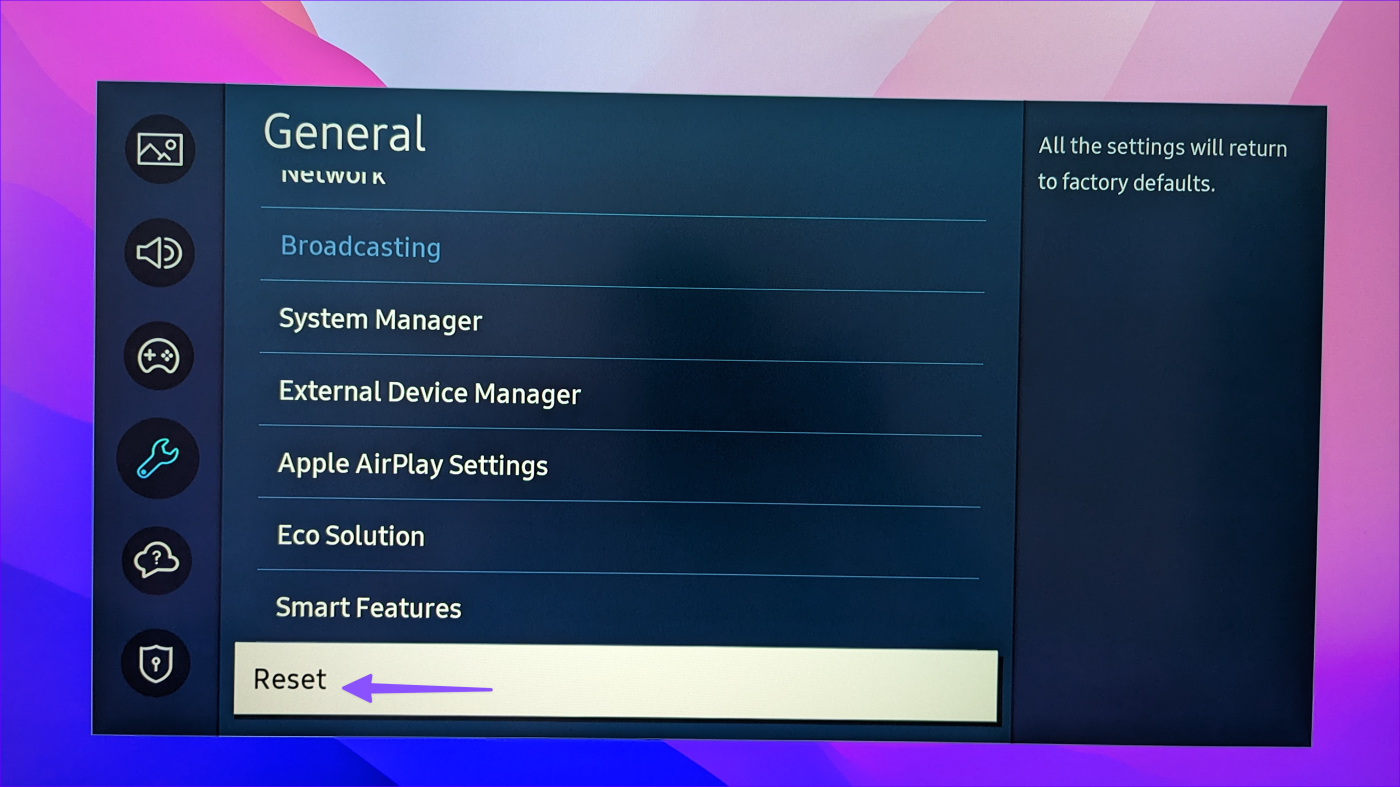サムスンはスマート TV ラインナップで Tizen オペレーティング システムを使用しています。スマート TV 市場における同社の圧倒的な地位のおかげで、Tizen ストアには関連するストリーミング サービスと便利なアプリがすべて揃っています。しかし、そもそも Samsung TV が Wi-Fi に接続できないと事態は悪化します。 Samsung TVがWi-Fiに接続できない問題を解決する最良の方法は次のとおりです。

Samsung TV のWi-Fi の問題により、完璧な週末がすぐに台無しになってしまう可能性があります。別の NFL の試合やお気に入りの F1 レースを見逃す前に、以下のトリックを使用して Samsung TV の Wi-Fi を再び稼働させてください。
1.ルーターを再起動します
ルーターの不具合により、Samsung TV が Wi-Fi ネットワークから切断され続ける場合があります。ルーターの電源を切り、電源から取り外し、再び差し込むことができます。これは、自宅やオフィスでよくある Wi-Fi の問題をトラブルシューティングするための便利なテクニックの 1 つです。
2.Samsung TVを再起動します
Samsung TV の電源を切り、電源プラグから取り外し、約 30 秒待ちます。次に、Samsung TV を電源プラグに接続し、電源を入れます。
これで、専用ガイドに従って Samsung TV を Wi-Fi に接続できるようになりました。
3. ネットワーク接続ステータスを確認する
Samsung TV はインターネットなしで Wi-Fi ネットワークに接続していますか?現在のネットワーク接続ステータスを確認してみましょう。やるべきことは次のとおりです。
ステップ 1: Samsung TV ホームを開き、左の [設定] に移動します。

ステップ 2: [ネットワーク] を展開し、[ネットワーク ステータス] を選択します。
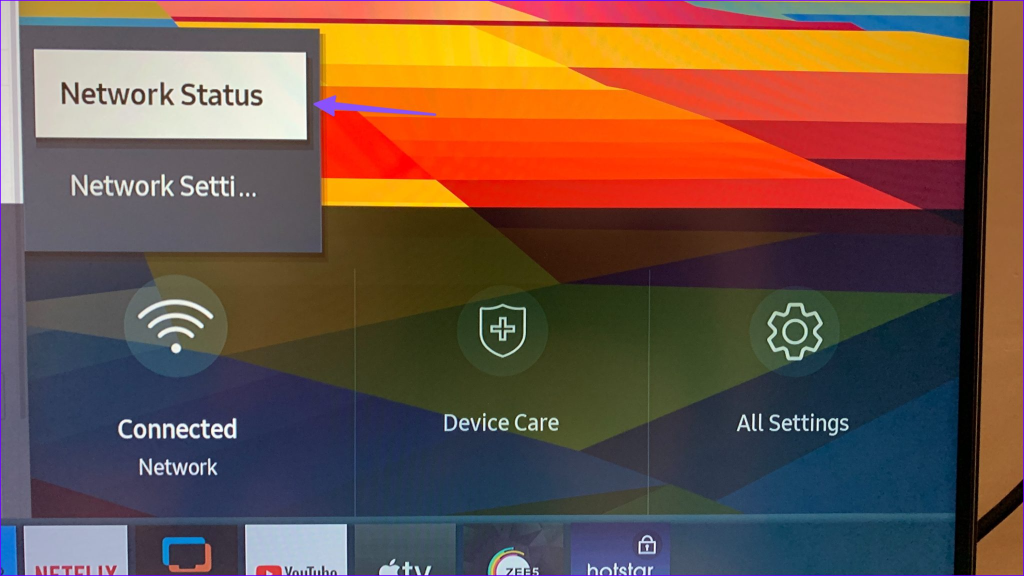
ステップ 3:「インターネットに接続されています」と表示されていることを確認します。
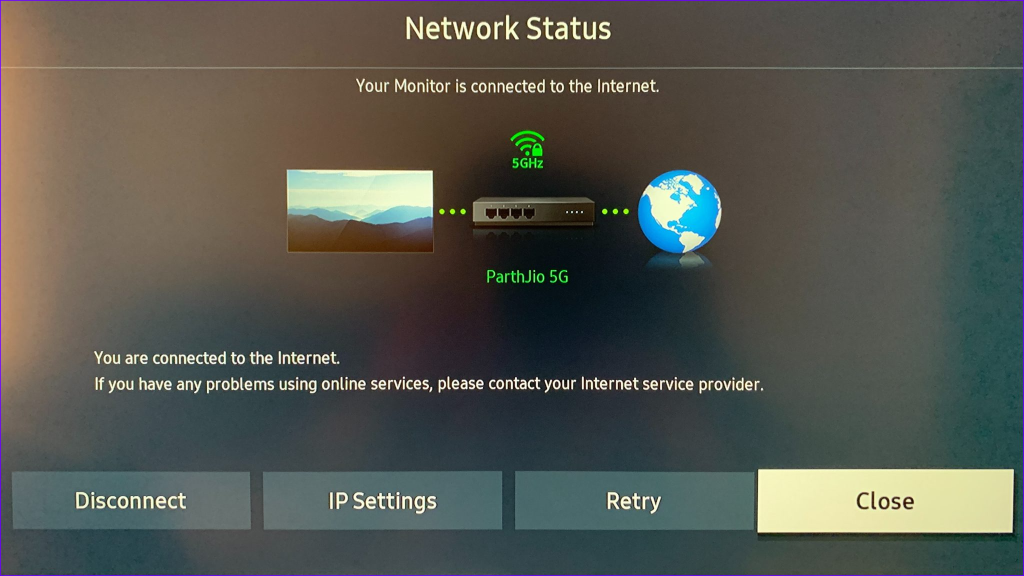
4. ルーターの位置を再配置する
Samsung TV の Wi-Fi が切断され続ける場合は、自宅またはオフィスでのルーターの位置を再検討する必要があります。壁やドアなどの物理的な障害物があると、ルーターの Wi-Fi 範囲が大幅に妨げられる可能性があります。ルーターを適切な位置に配置し、Wi-Fi ネットワークの確立を再度試みる必要があります。
5. 5GHzの周波数を使用する
Samsung TV は 2.4GHz Wi-Fi 周波数帯域に接続されていますか?古いデバイスには便利ですが、Samsung TV もおそらく 5GHz 周波数帯域をサポートしています。 5 GHz Wi-Fi 周波数帯域はより優れたインターネット速度を提供しますが、安定したパフォーマンスを得るには、テレビをルーターの近くに置くか、同じ部屋に置く必要があります。
6. Wi-Fi名を変更して再試行します
これも多くの人にとって効果のある便利なトリックです。特定の Wi-Fi ネットワークが Samsung TV に表示されない場合は、ネットワーク名を変更してください。ローカル ISP のモバイル アプリを使用して、ネットワーク名を変更できます。
注:以下の手順は、ローカル ISP アプリによって異なる場合があります。
ステップ 1:ローカル ISP アプリを開き、Wi-Fi ネットワークを選択します。
ステップ 2: Wi-Fi 設定を選択し、名前の編集をタップします。

新しい名前を入力し、変更を保存して、Samsung TV に接続してみてください。
7. 日付と時刻を確認する
Samsung TV の日付と時刻が正しくないと、ネットワーク接続の問題が発生する可能性があります。
ステップ 1: Samsung TV の設定を開きます。 [すべての設定]に移動します。
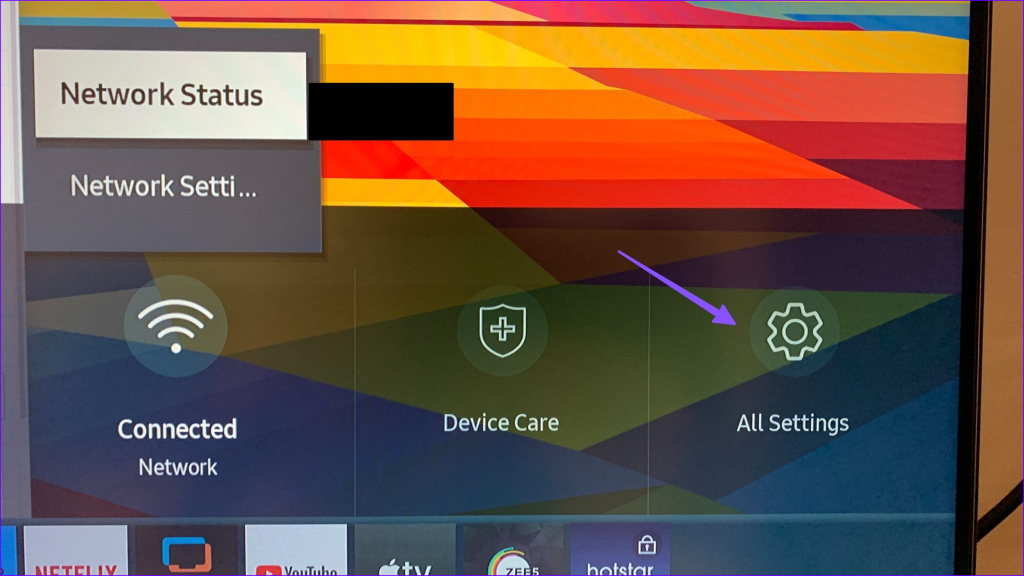
ステップ 2:左側のサイドバーから [全般] を選択し、右側のペインから [システム マネージャ] メニューを開きます。
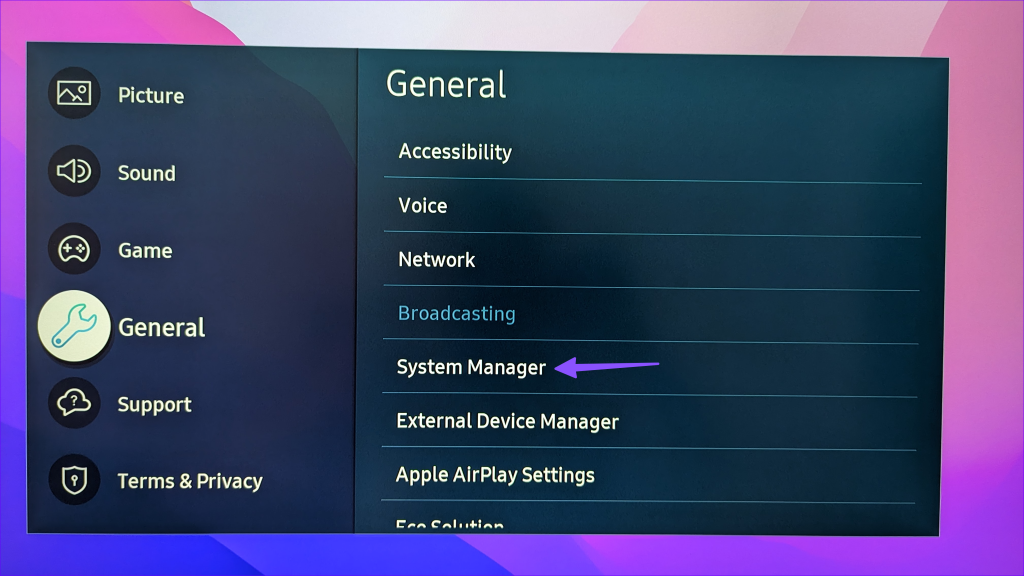
ステップ 3:時間を選択します。
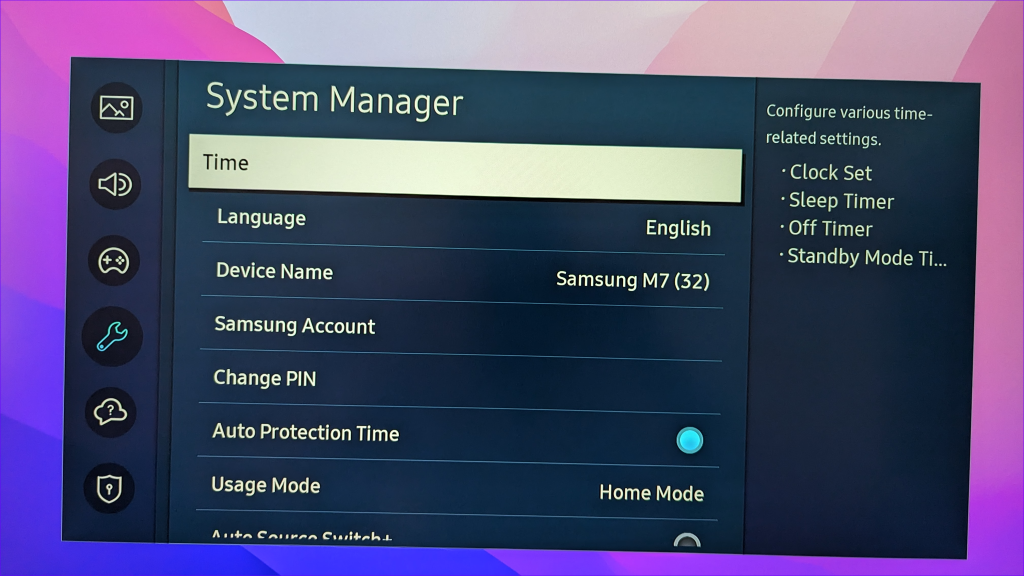
ステップ 4:時計セットを開きます。
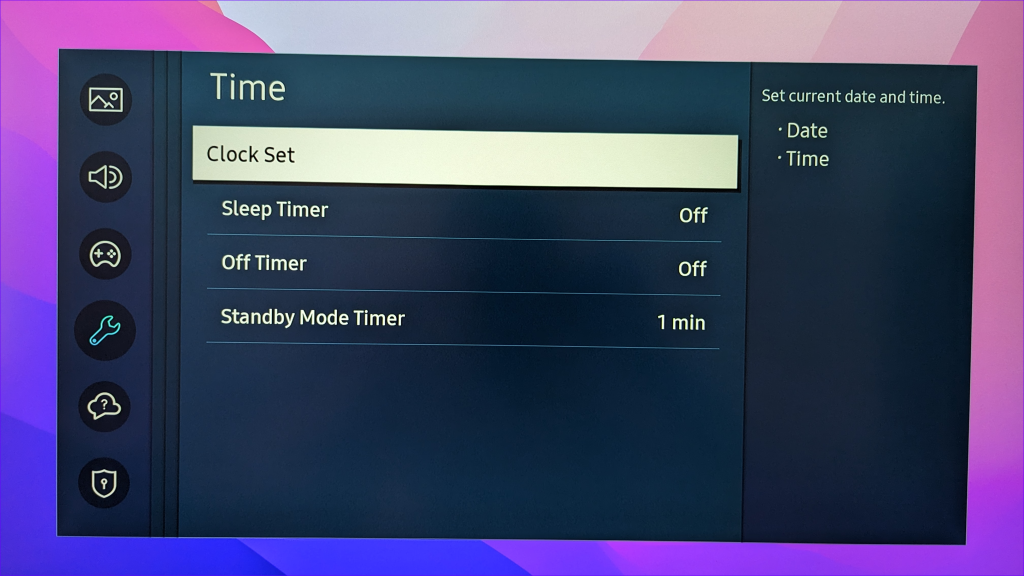
ステップ 5:次のメニューから日付と時刻が正しいことを確認します。
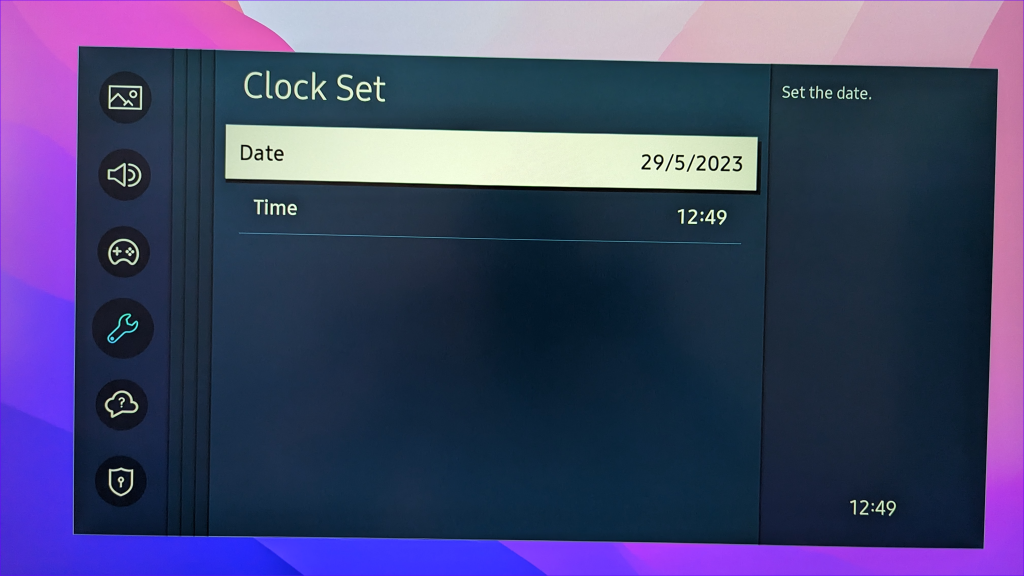
8. デバイスケアを実行する
Samsung TV がまだ Wi-Fi に接続していませんか? Device Care を実行してネットワークの問題を解決します。
ステップ 1: Samsung TV で設定を起動し、Device Care を開きます。
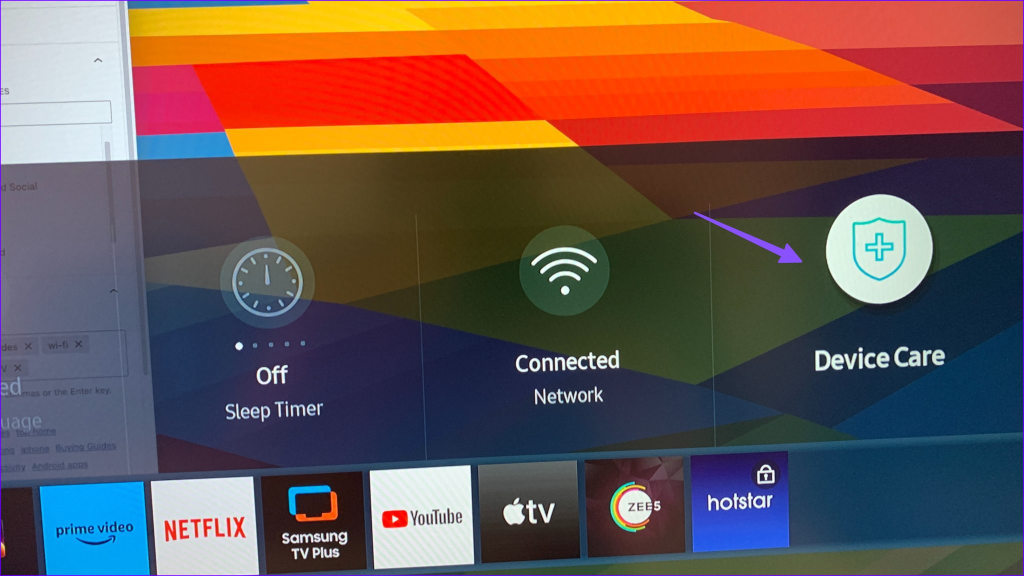
ステップ 2:「自己診断」を選択し、以下のメニューからスマートハブ接続テストを実行します。
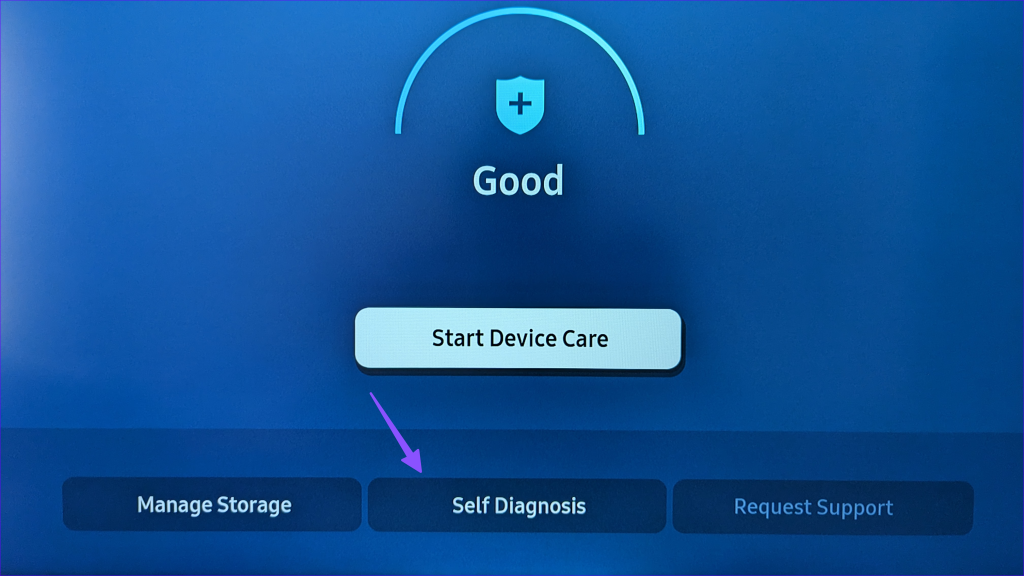
このテストでは、DNS、ISP ブロッキング、Samsung サーバー、その他のテストをチェックして、Wi-Fi の問題を修正します。
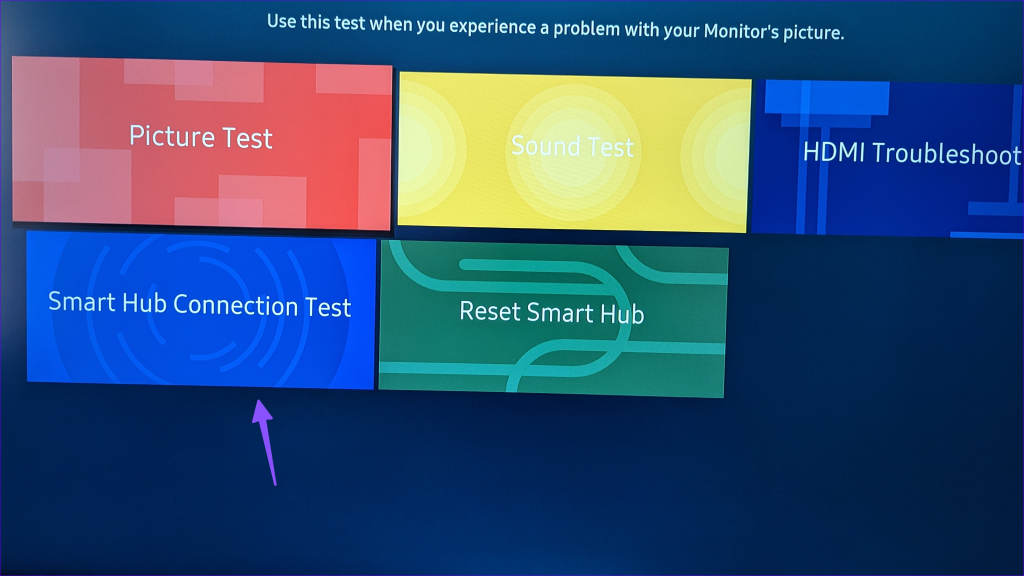
9. ストリーミングサービスのステータスを確認する
特定のアプリのサーバーがダウンしている場合、Samsung TV でそのアプリにアクセスしたり開いたりすることはできません。Downdetectorにアクセスして、問題が発生しているストリーミング サービスを検索できます。高い停止グラフに気付いた場合は、企業が問題を解決するまで待つ必要があります。
10. Wi-Fi ネットワークを忘れてもう一度お試しください
保存した Wi-Fi ネットワークを忘れて、Samsung TV でワイヤレス ネットワークを再度セットアップしてみることができます。
ステップ 1: [設定] を開き、[ネットワーク] メニューに移動して、ポップアップから [ネットワーク設定] を選択します。
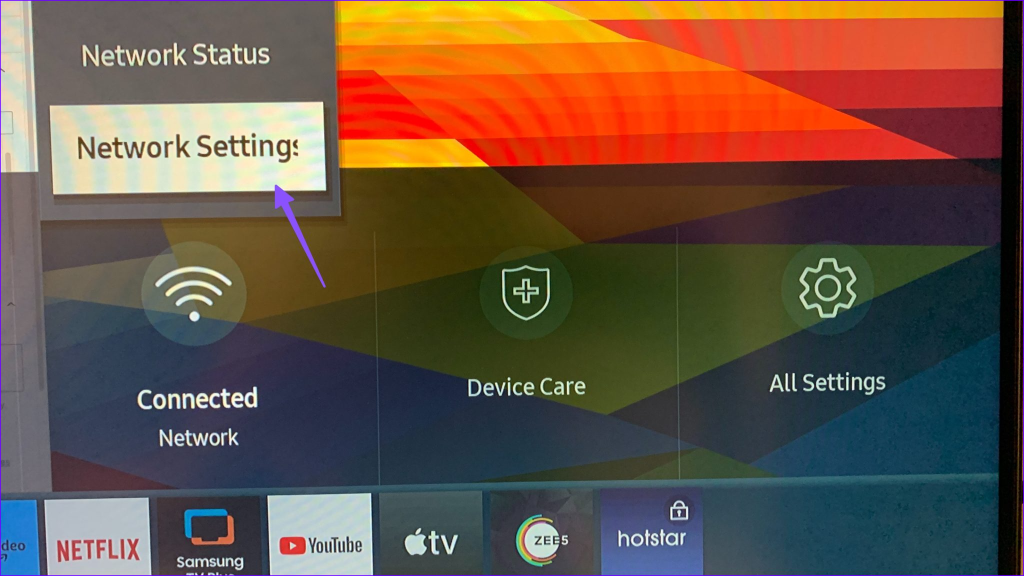
ステップ 2: [保存されたネットワークの管理] をクリックします。
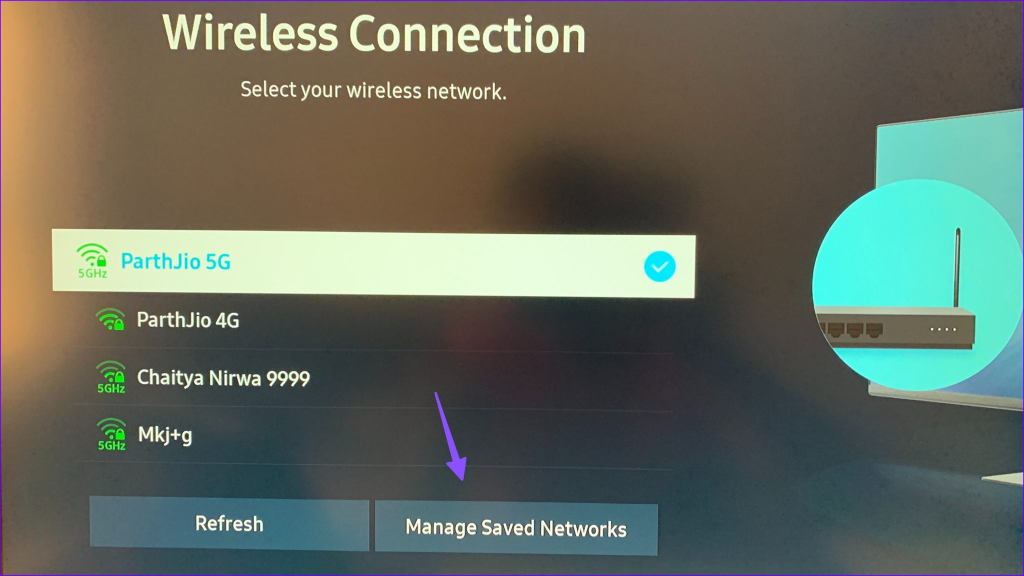
ステップ 3: Wi-Fi ネットワークを選択し、[削除] をクリックします。
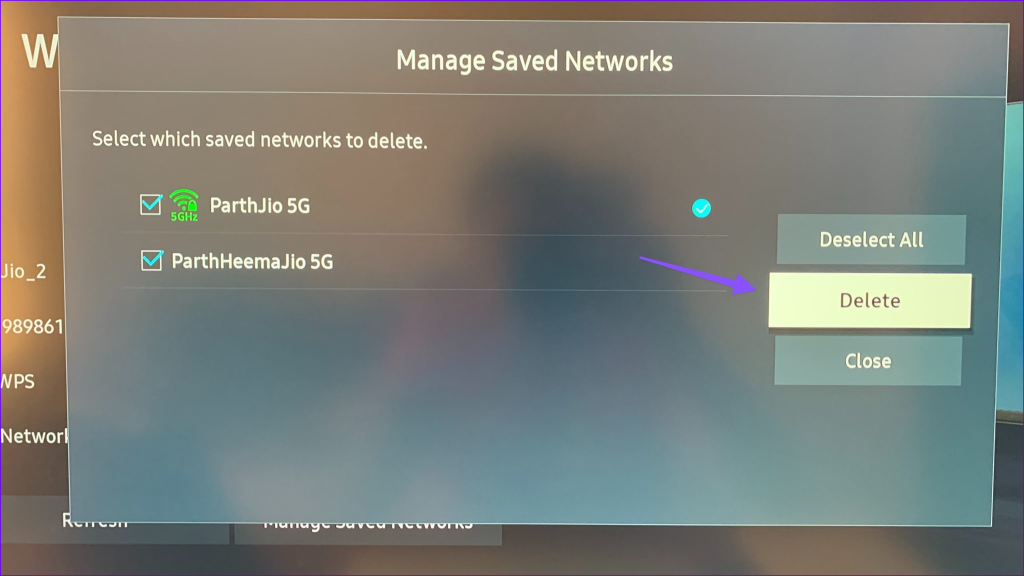
同じ Wi-Fi ネットワークに再度接続できます。
11. ネットワーク設定をリセットする
どのトリックもうまくいかない場合は、Samsung TV のネットワーク設定をリセットしてください。その方法は次のとおりです。
ステップ 1: Samsung TV の [すべての設定] を開きます (上記の手順を確認してください)。
ステップ 2: [一般] を選択し、[ネットワーク] を開きます。
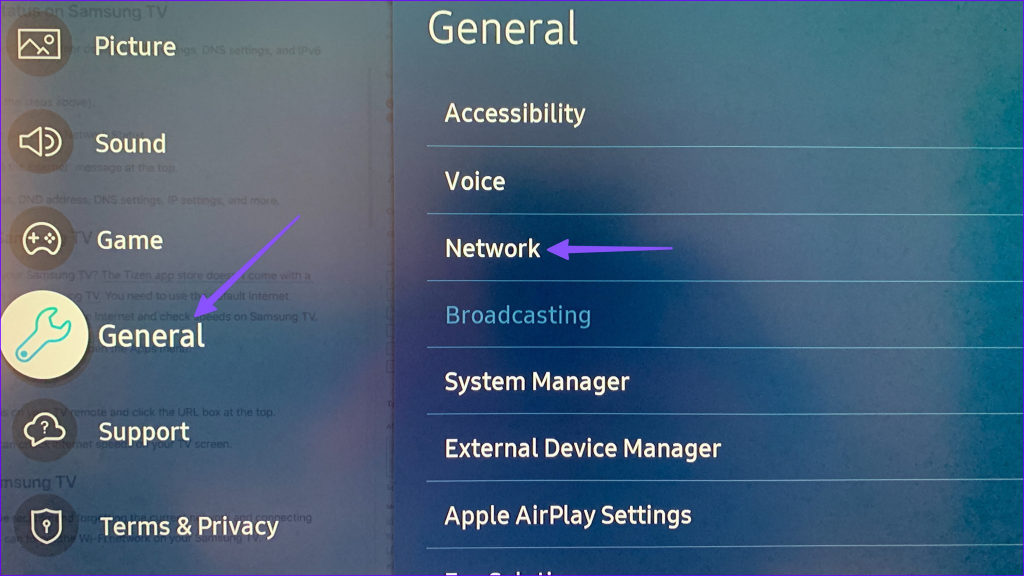
ステップ 3: [ネットワークをリセット] をクリックして、もう一度試してください。
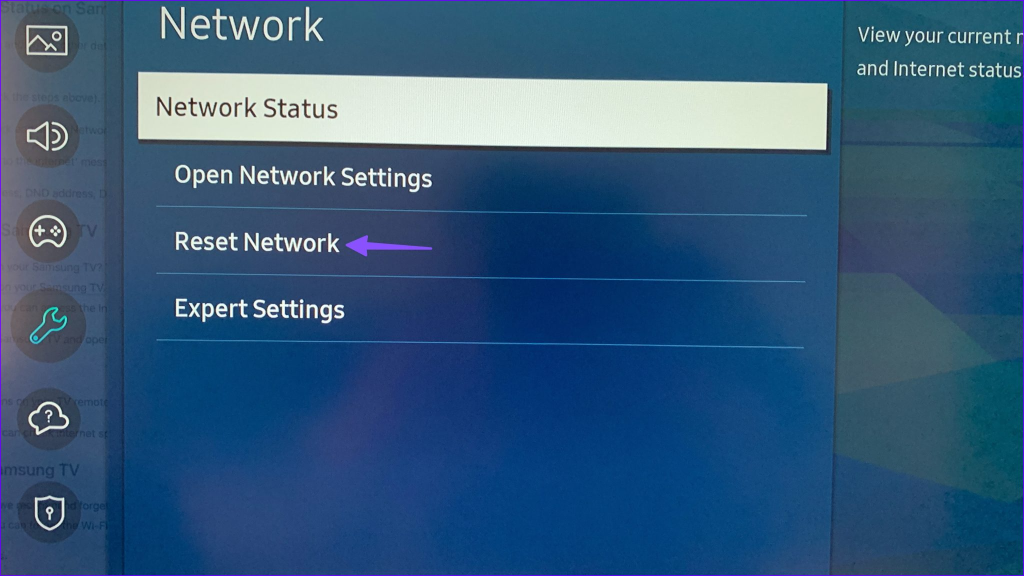
12. Samsung TVをリセットする
Samsung TV が依然として Wi-Fi に接続できない場合は、以下の手順に従ってリセットしてください。 Samsung TV からすべてのアプリとデータが削除されます。
ステップ 1: Samsung TV 設定の [一般] メニューを開きます (上記の手順を確認してください)。
ステップ 2: [リセット] を選択し、4 桁の PIN を入力します (デフォルトの PIN は 0000)。
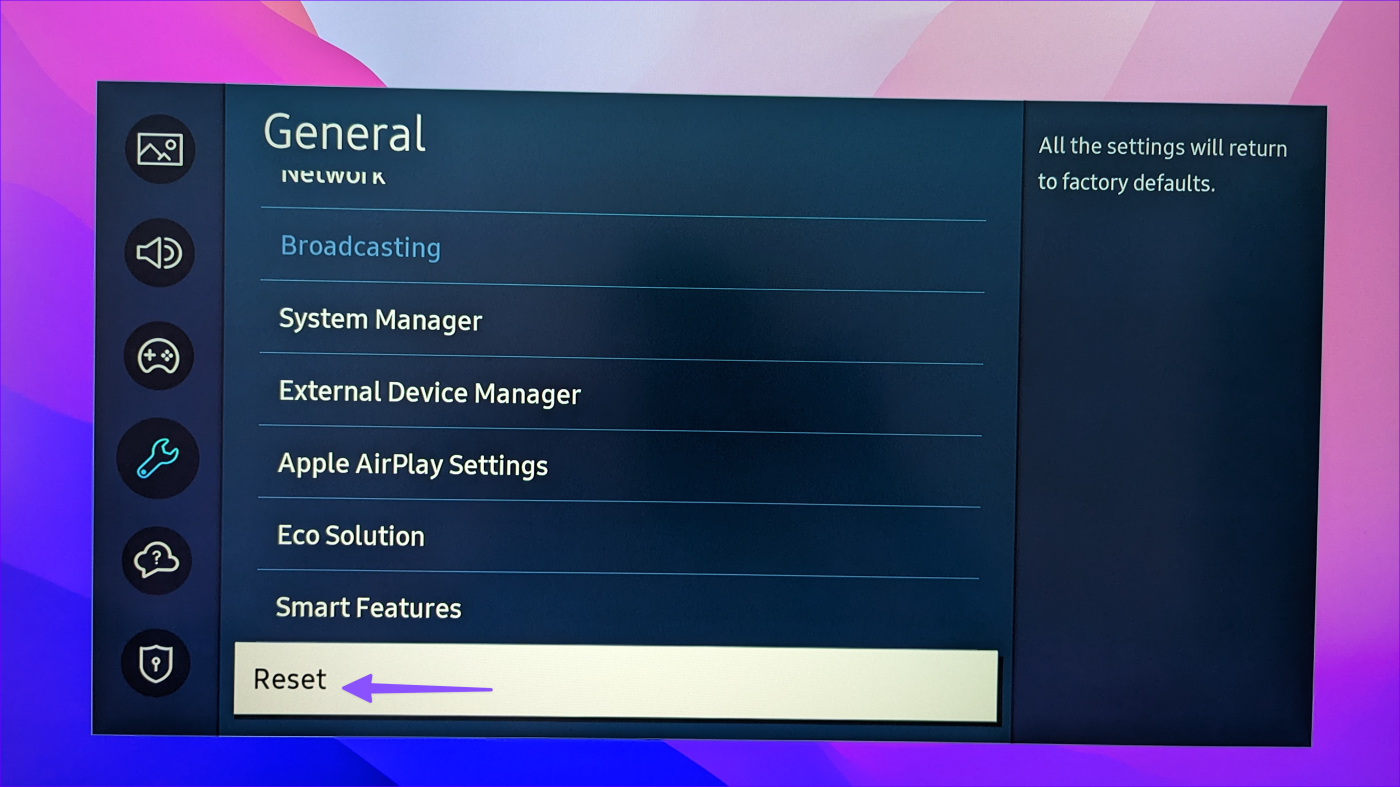
大画面でコンテンツを楽しむ
いつでもラップトップやタブレットに移動してコンテンツを楽しむことができます。しかし、強力なサウンド システムを備えた大画面体験に勝るものはありません。Samsung TV 上の偽のファイルとキャッシュをクリアして、Wi-Fi ネットワークへの接続を再試行することもできます。
どのトリックがうまくいきましたか?以下のコメント欄で発見したことを共有してください。